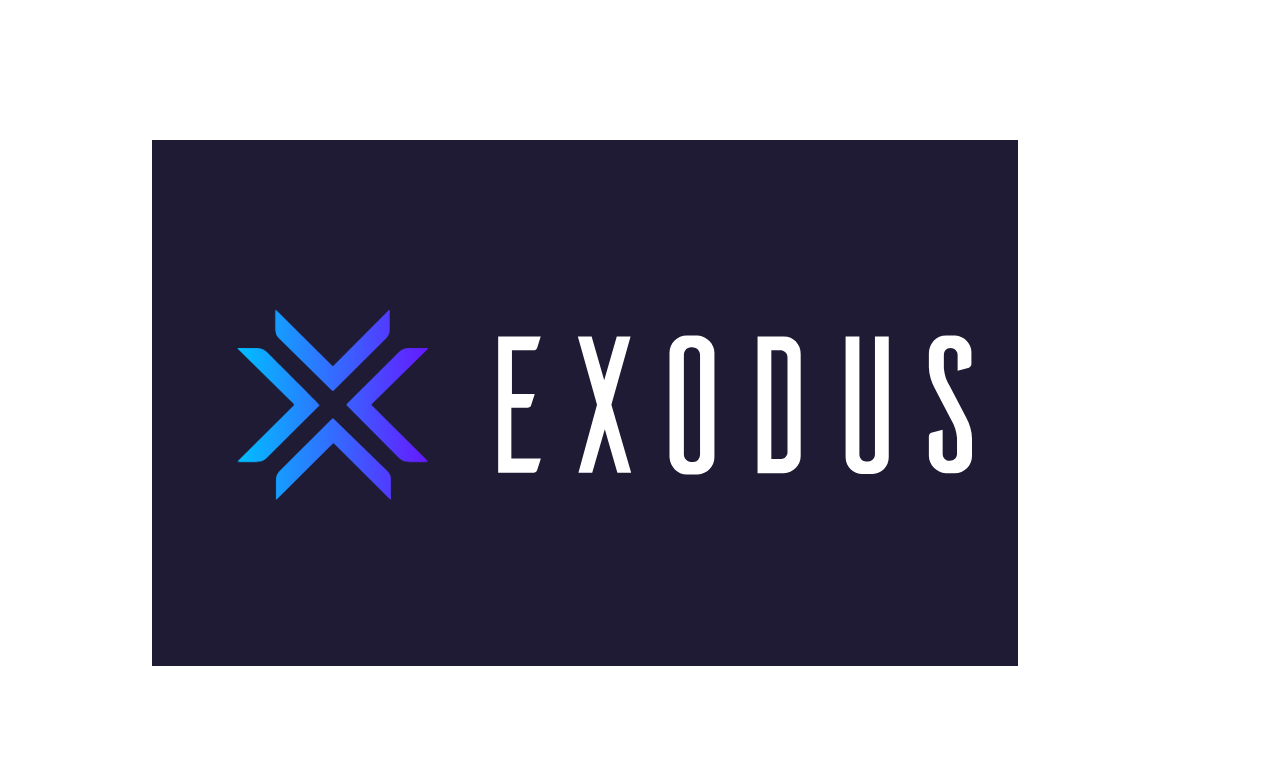Exodus — надёжный, удобный и быстрый мультивалютный криптокошелёк
За последние годы я испробовал множество различных кошельков для хранения, отправки и получения криптовалюты. Нет смысла перечислять их все, просто скажу, что на данный момент самым просты и удобным из них является кошелёк Exodus. Среди основных плюсов является его скорость работы, поддержка всех основных криптовалют (более 100 видов), возможность подключения к нему аппаратных кошельков Trezor, доступ к приватным ключам и наличие мобильного приложения. Помимо прочего его легко восстановить и пользоваться на любом устройстве, будь то компьютер или смартфон, используя пароль и кодовую фразу.
Инструкция по установке, активации и использованию кошелька Exodus на компьютере.
- Переходим по ссылке на официальный сайт приложения.
- Выбираем версию кошелька в зависимости от операционной системы: Windows, Mac или Linux, нажимаем кнопку Download.
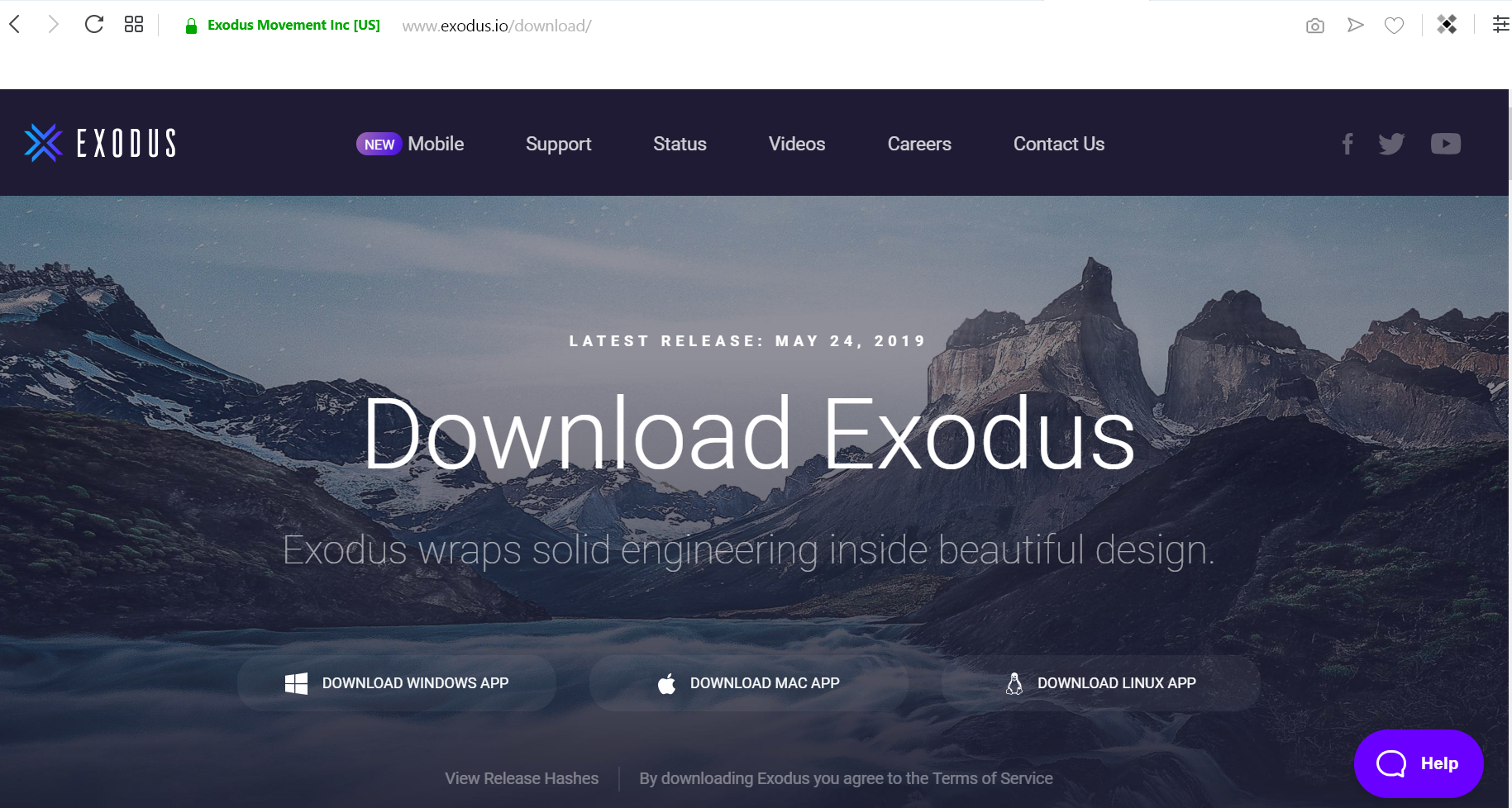
- Запускаем установочный файл.
- Заходим в Exodus по иконке на рабочем столе. Для активации кошелька, получения пароля и фразы для восстановления, необходимо пополнить баланс любой из 100+ криптовалют, поддерживаемых Exodus.
- Нажимаем Send Assets to Wallet.
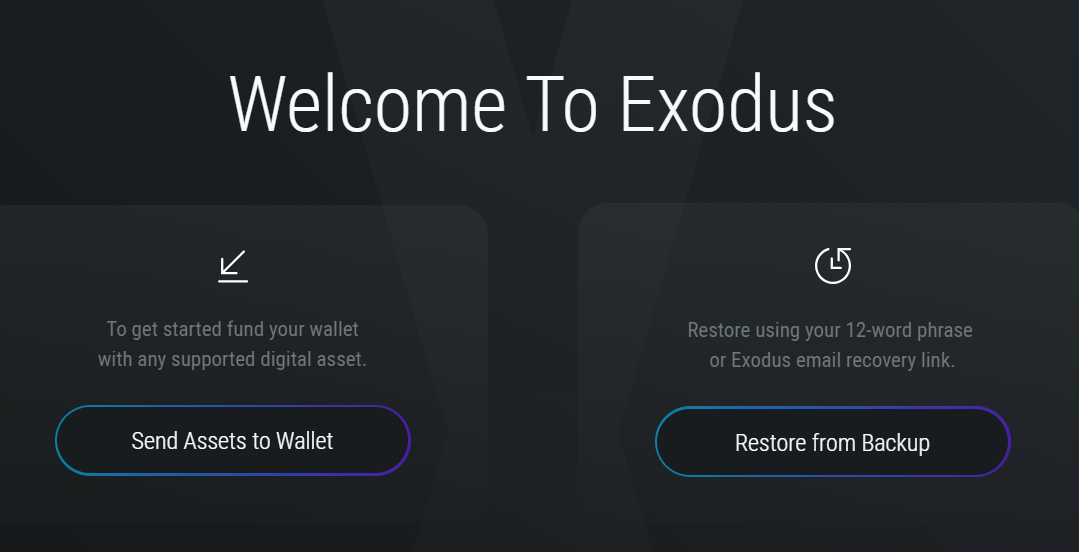
- Выбираем криптовалюту, нажимаем Receive. На экране появится QR-код, а также длинный ряд из букв и цифр – это и есть ваш адрес для получения данной криптовалюты. Отправляем этот адрес тому, от кого ждём перевод.
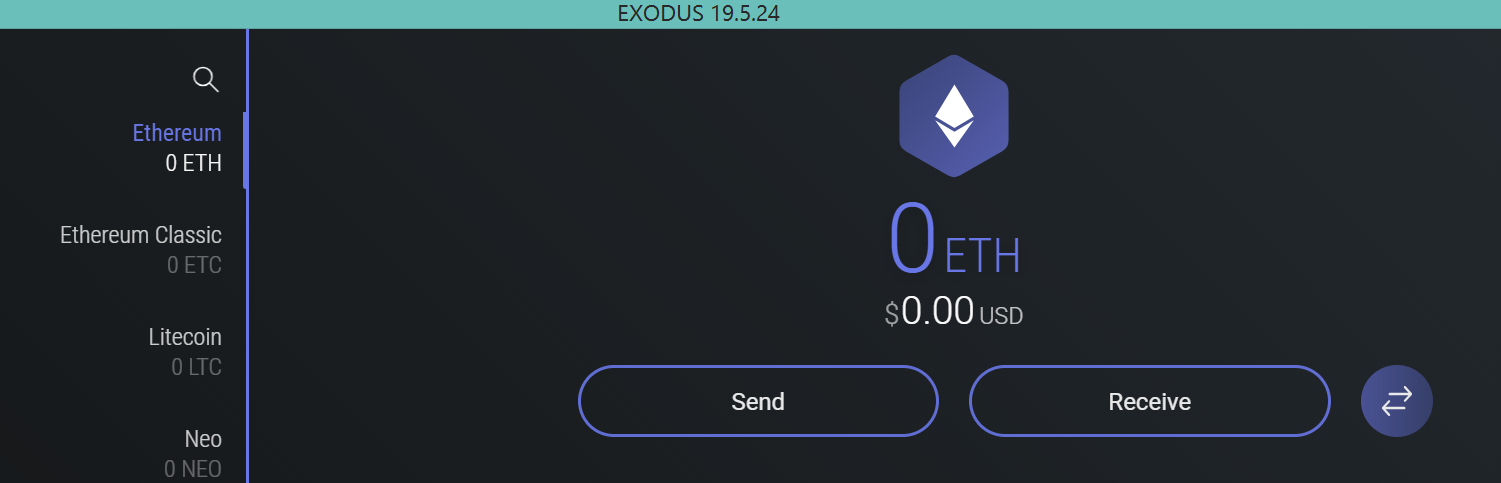
- Когда перевод получен, переходим во вкладку Backup, создаём свой пароль. Пароль должен быть уникальным, не совпадать с теми, что уже используются на веб-сайтах и быть записан в нескольких разных местах, в том числе на бумаге.
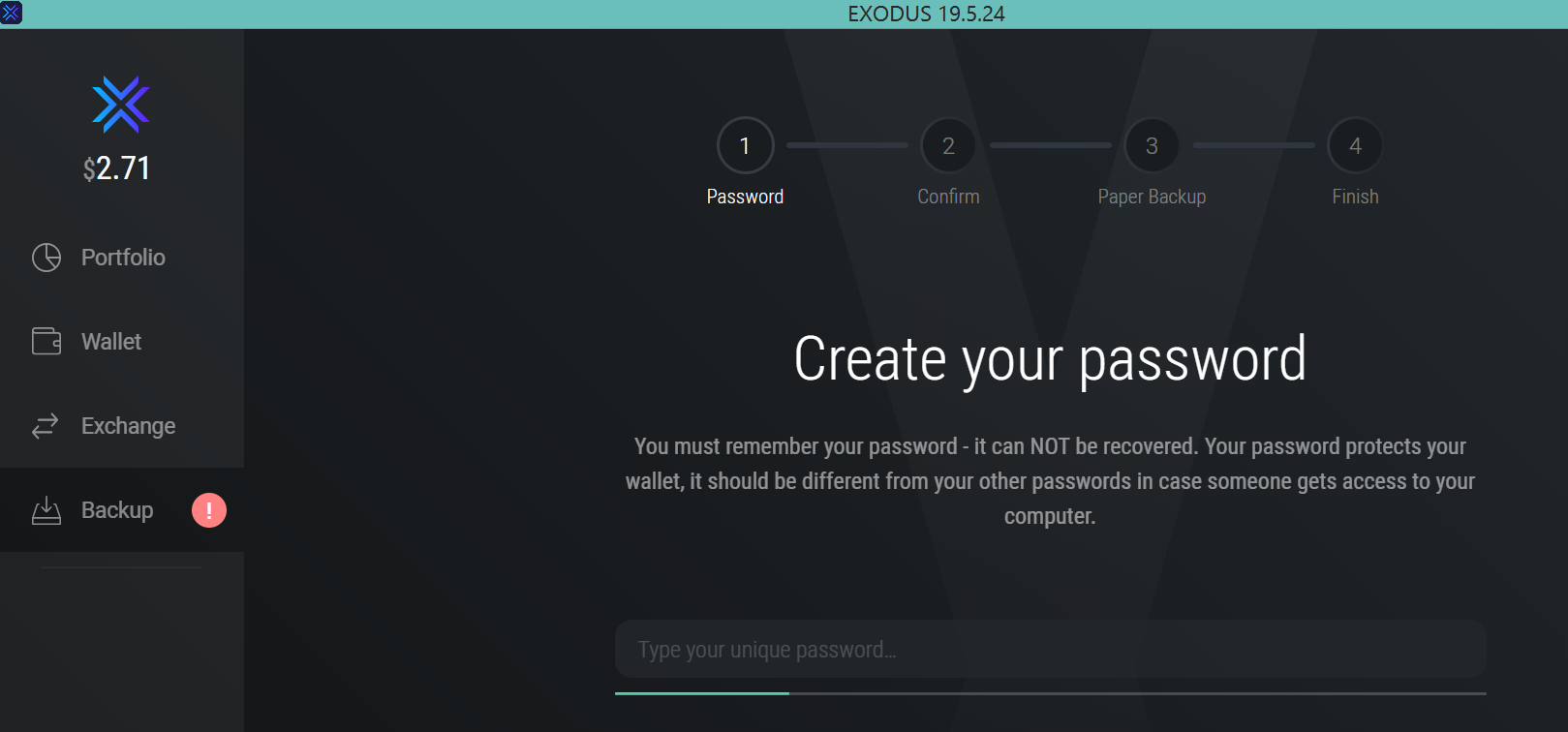
- Так же поступить далее с фразой из 12 слов. На пункте Paper Backup выбрать слово, которое есть среди ваших 12 слов. Нажимаем Finish. Ваш кошелёк готов к использованию.
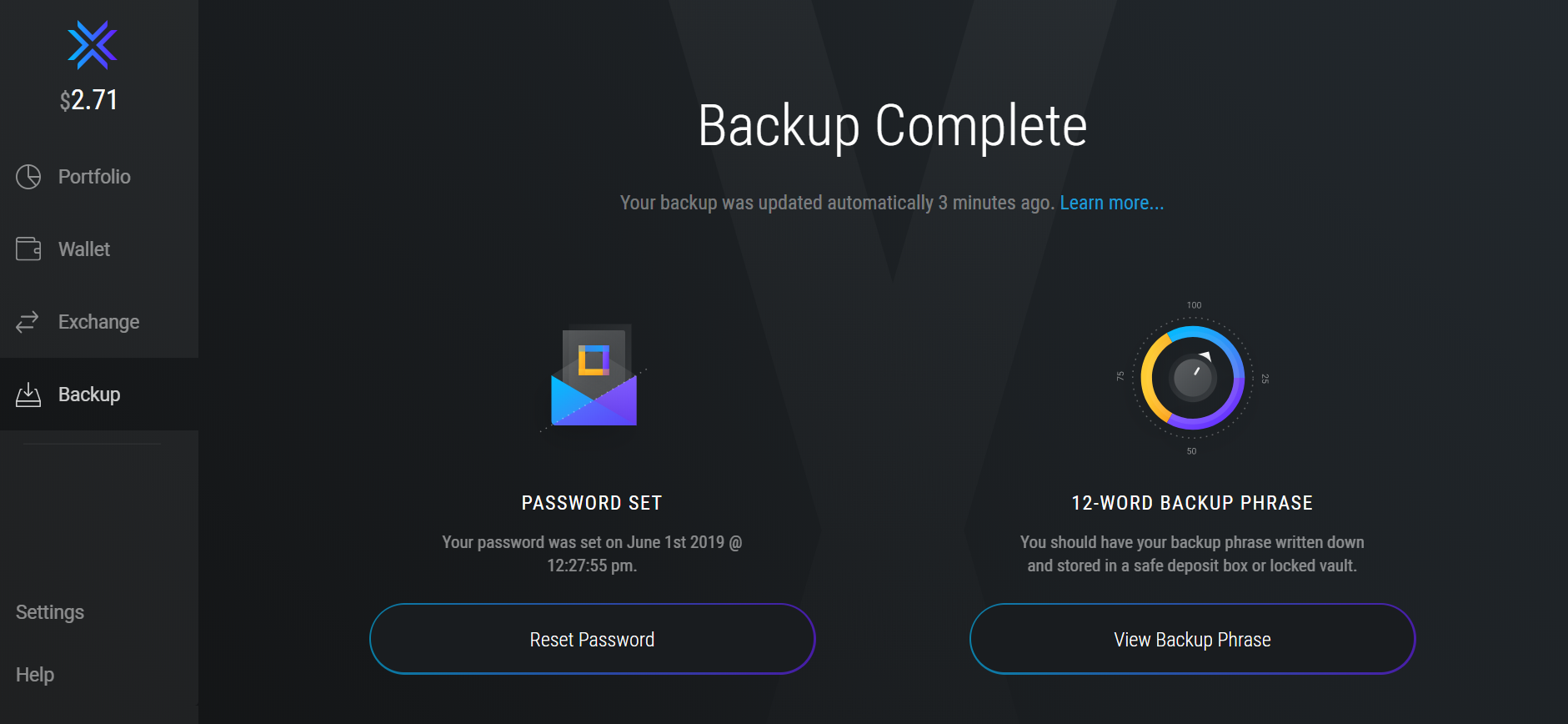
- Теперь, используя свой пароль и кодовую фразу, можно восстановить и использовать кошелёк Exodus на любом компьютере или мобильном устройстве. На данный момент можно скачать версию для iPhone, скоро будет доступна Android-версия.
- Отправка криптовалюты. Для совершения перевода переходим во вкладку Wallet, выбираем нужную криптовалюту, нажимаем Send.
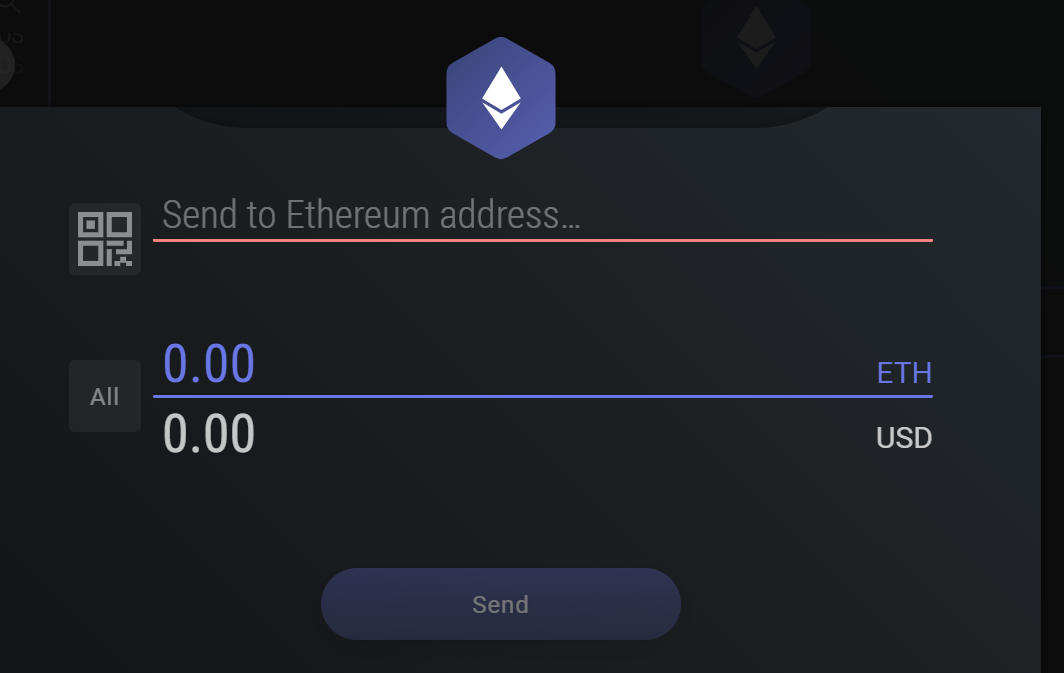
- Вставляем адрес и сумму перевода, нажимаем Send, подтверждаем перевод. Готово!
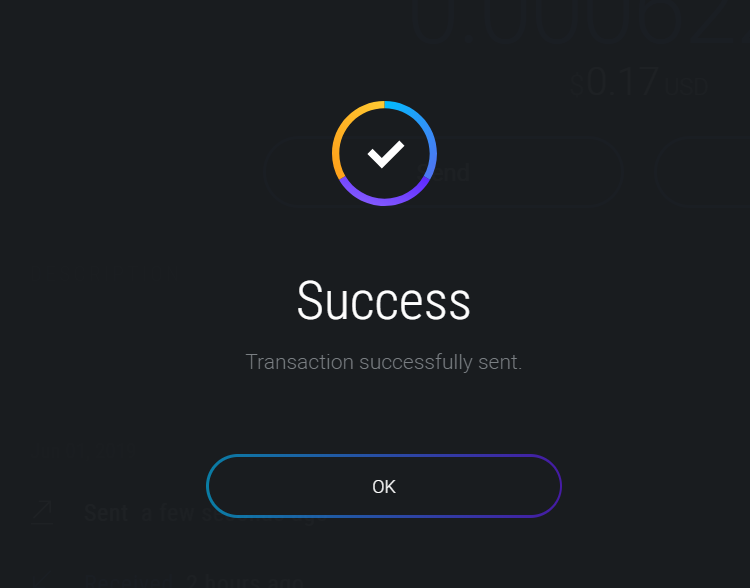
Также у Exodus есть мобильная версия, которую вы можете синхронизировать со своим кошельком. Это очень удобно. Советую скачать приложение на ваш телефон и после запуска выбрать «restore from backup». Далее вводим кодовую фразу из 12 слов и жмем ОК. Теперь ваше кошелек синхронизирован.
Поздравляю! Теперь у вас есть кошелек для Криптовалют, где вы можете хранить ваши Bitcoin, Ethereum, Ripple и многие другие криптовалюты!